반응형
*오피스 365를 기준으로 작성되었습니다.
서론

셀에 내용을 넣다보면 내용이 셀의 크기보다 커지는 경우가 허다하다.
그럼 위 사진과같이 내용이 다른 셀에 가려져 안보이게 되고 해결을 위해 셀의 크기를 수정해야한다.
엑셀의 자동줄바꿈 기능은 셀 내용에 엔터를 적절히 삽입해준다.
그러나 자동줄바꿈에서 발생하는 단점이 있는데, 이는 수동줄바꿈으로 해결할 수 있다.

본론
1. 자동줄바꿈
메뉴탭의 홈에서 자동줄바꿈을 선택한다.
키보드 단축키로는 Alt -> H -> W를 순서대로 누른다.

아래와 같이 줄바꿈이 일어난다.
그러나 자동줄바꿈기능은 원하지 않는 단어에서 줄바꿈이 일어날 수 있다.
이때는 줄바꿈을 수동으로 하여 해결할 수 있다.

2. 수동 줄 바꿈
셀 안에서 줄바꿈을 원하는 곳에 커서를 둔다.

키보드의 Alt + Enter를 누른다.

원하는곳 모두 줄바꿈을 해준 뒤 키보드의 Enter로 셀을 빠져나간다.

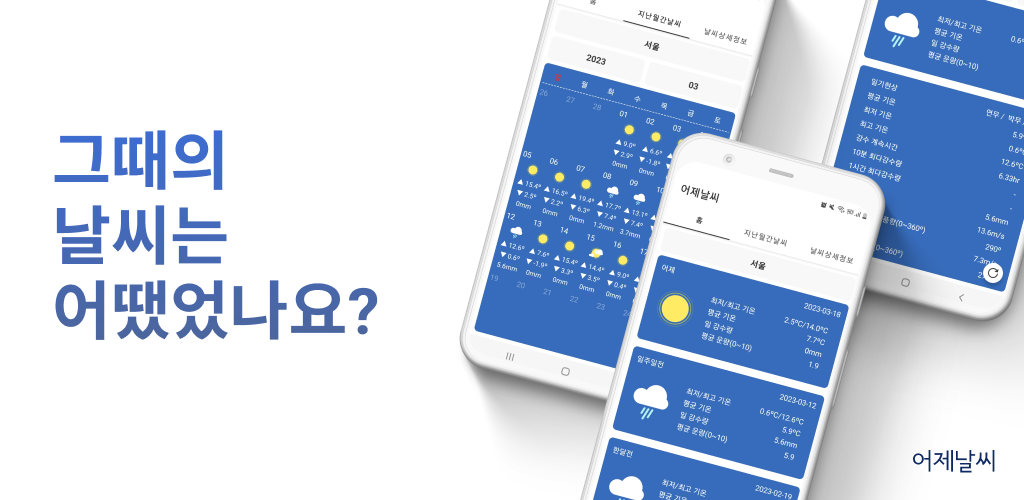
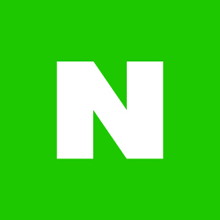


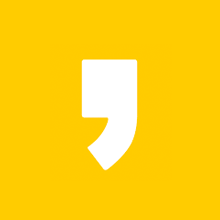




최근댓글